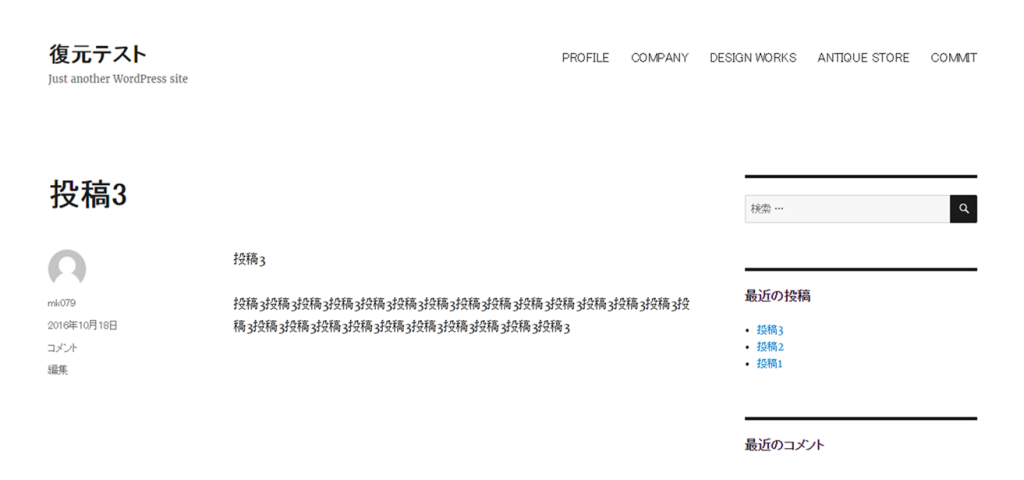ブログ記事や固定ページを誤って削除してしまったときは、バックアップから復元しましょう。尚、事前にバックアップを取得しておく必要があります。バックアップの取得方法はコチラをご覧ください。
ブログ記事や固定ページを復元
①管理画面の「ツール」メニューの中にある「インポート」メニューをクリックしてください。

②インポート画面が表示されます。
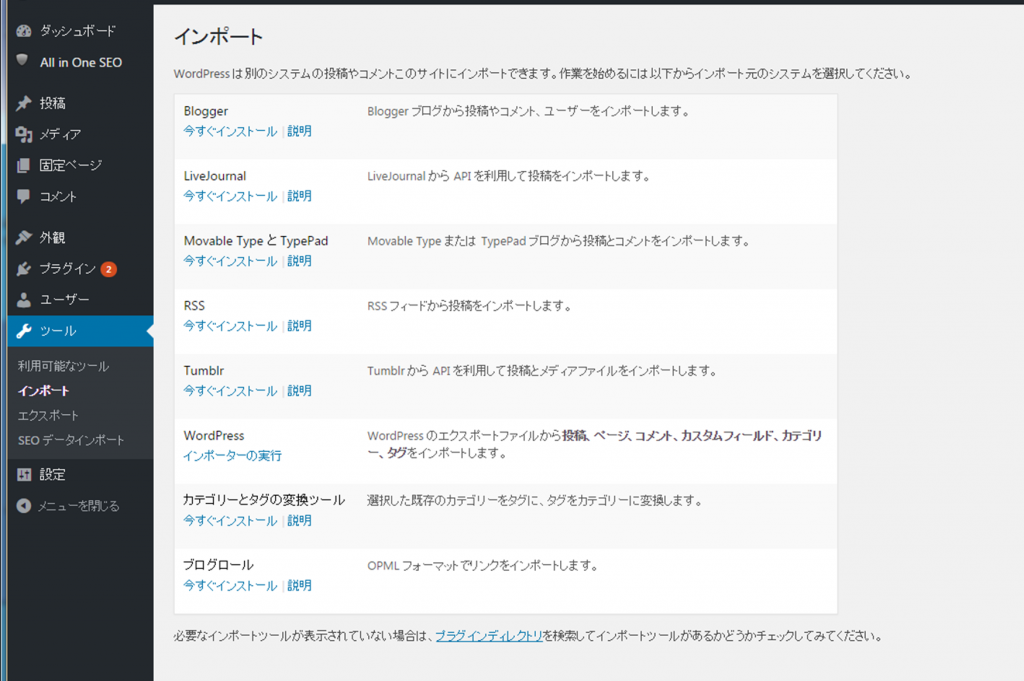
③WordPressの「インポーターの実行」をクリックしてください。
もし、インポートプラグインがインストールされていない場合は、「WordPress Importar」をインストールするかメッセージが表示されます。その場合は、インストールしてください。
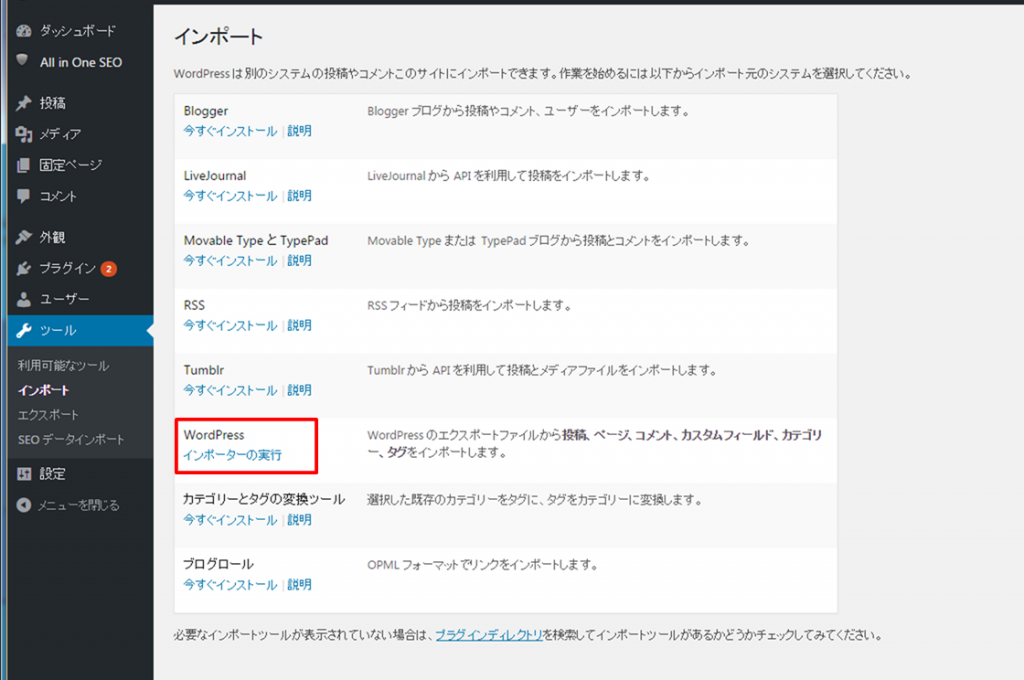
④WordPressのインポート画面から「ファイルを選択」をクリックしてください。
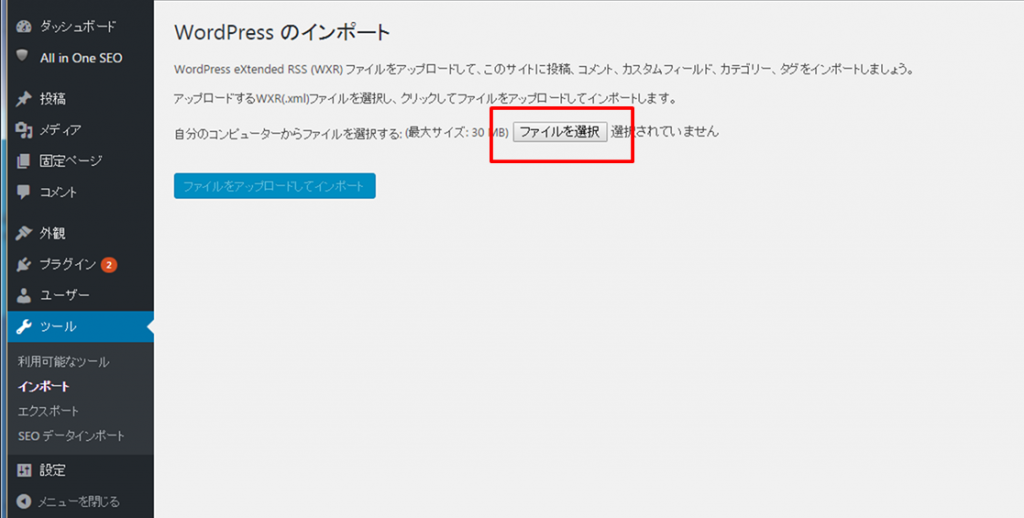
⑤バックアップファイルを選択してください。
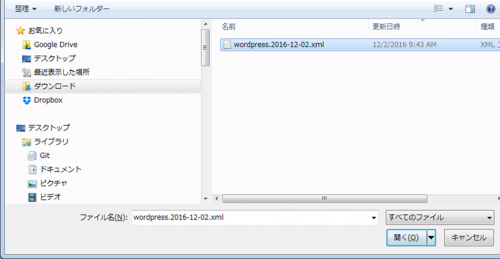
⑥バックアップファイルが選択されたことを確認し、「ファイルをアップロードしてインポート」をクリックしてください。
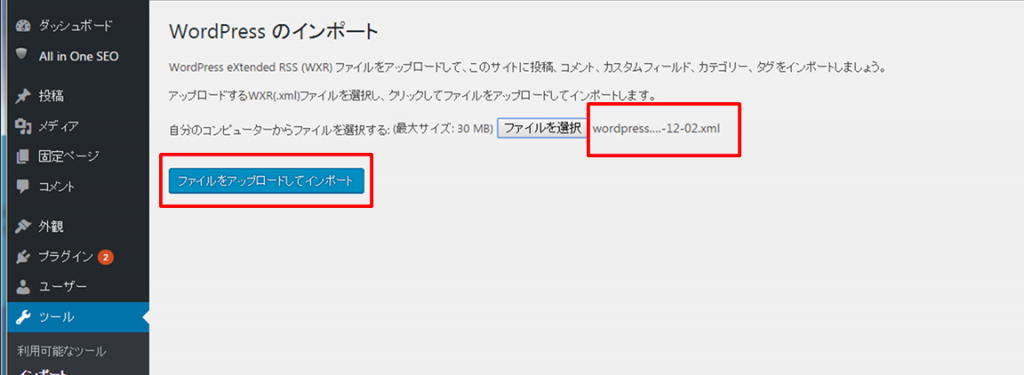
⑦基本的には、何も選択しないで「実行」をクリックします。
ただし、ログインユーザーを選択するときは、投稿者の割り当てから入力もしくは選択してください。
もし、画像が反映されなかった場合、添付ファイルのインポート「添付ファイルをダウンロードしてインポートする」にチェックを入れてください。
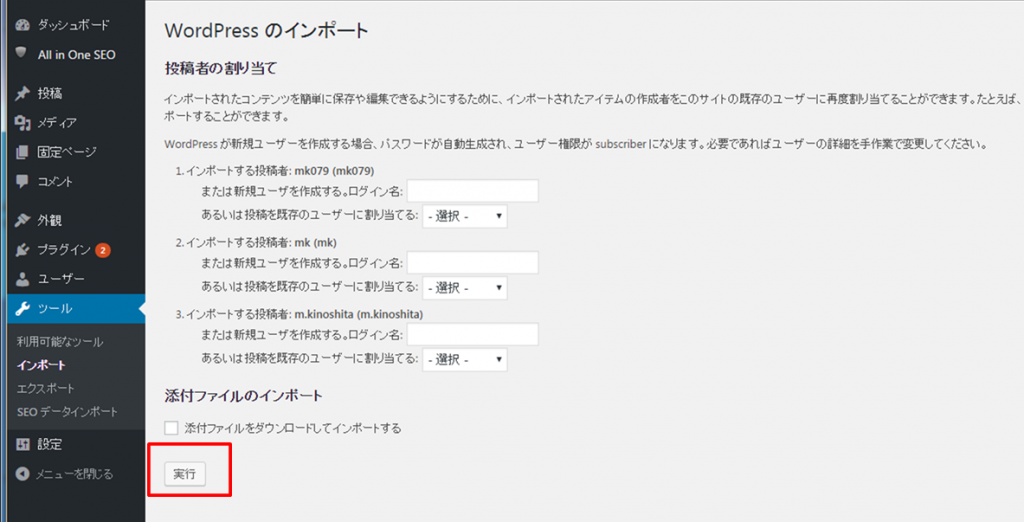
⑧インポートが完了したことを確認してください。
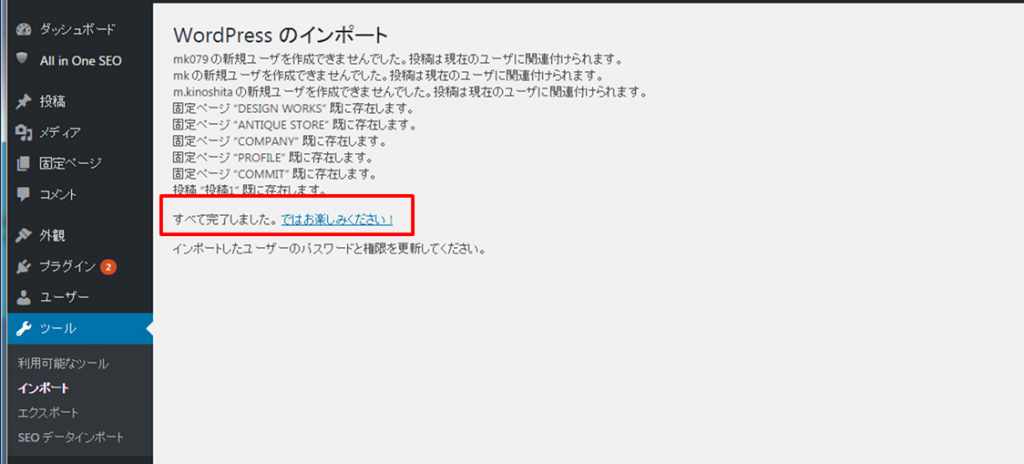
⑨正常に復元できているか、実際にホームページを確認します。
恐らく、メニューが重複していると思います(重複していなかったらOKです)。メニューの重複を修正します。もし、サイドバーやフッターでも同じ現象が起きていましたら、同じ対応をします。
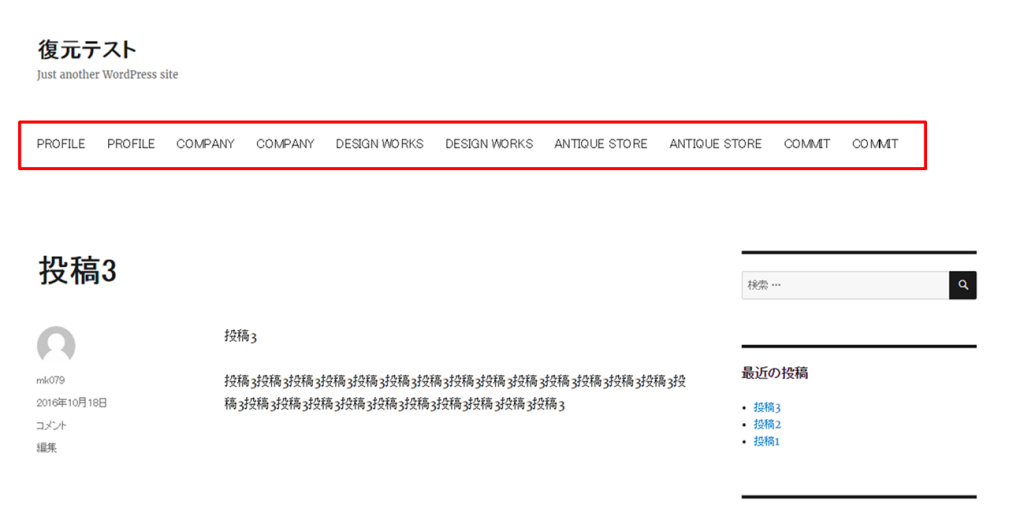
⑩管理画面の「外観」の中にある「メニュー」をクリックしてください。
メニューが重複しているのがわかります。
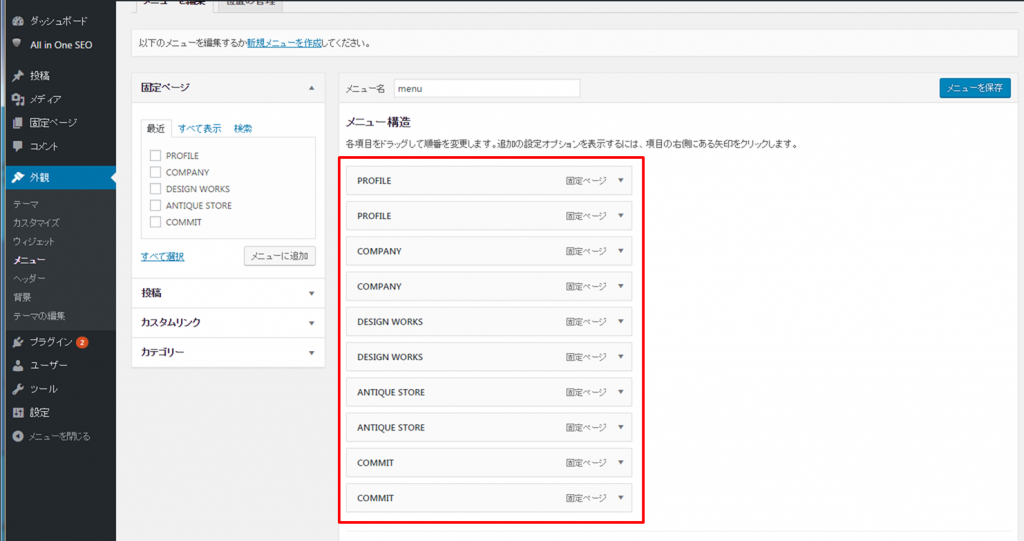
⑪それを一つずつ削除していきます。削除した項目を選択して削除をクリックします。終わったら「メニューを保存」をクリックします。
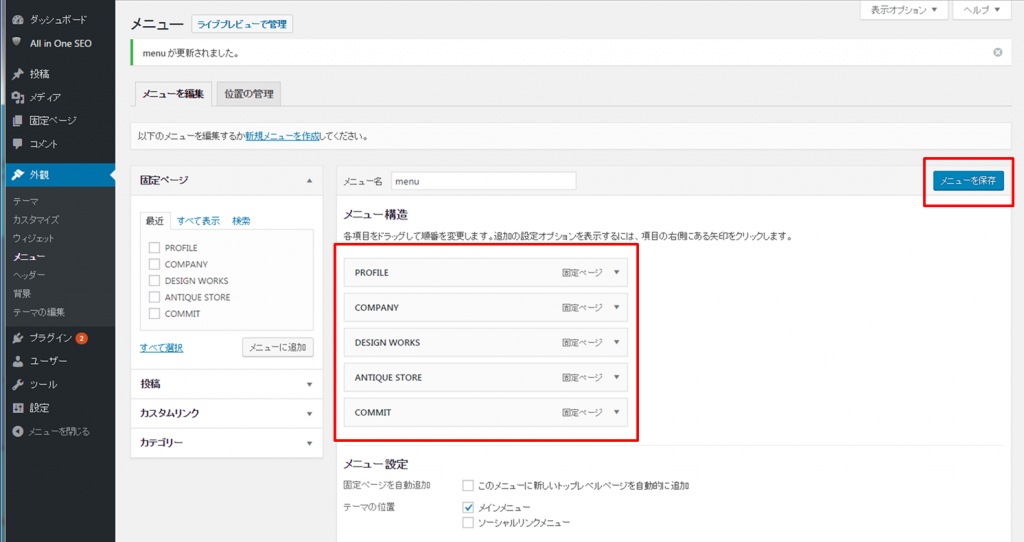
⑫もう一度確認して、問題なければ復元完了です。
もし、画像が反映されなかった場合、上記⑦にて添付ファイルのインポート「添付ファイルをダウンロードしてインポートする」にチェックを入れて再びインポートしてください。